2020-10-23 10:13:03
PPT是一个很实用的办公软件,里面的各种小工具都非常方便,可以帮助用户轻松实现各种效果。下面小编就教大家PPT怎么给图片添加笔刷效果,感兴趣的小伙伴不要错过,赶快来看一下吧!
1、首先我们放入一张图片,接着加入墨迹笔刷。
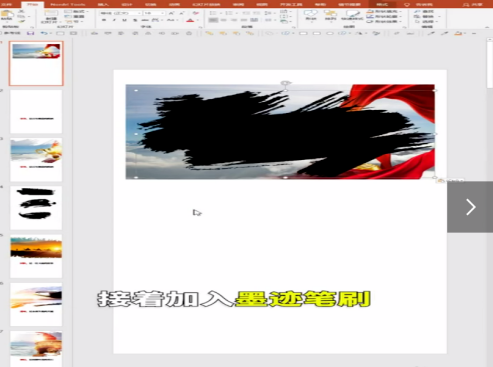
2、Ctrl+x剪切图片,选中右键设置形状格式,选择图片纹理填充。
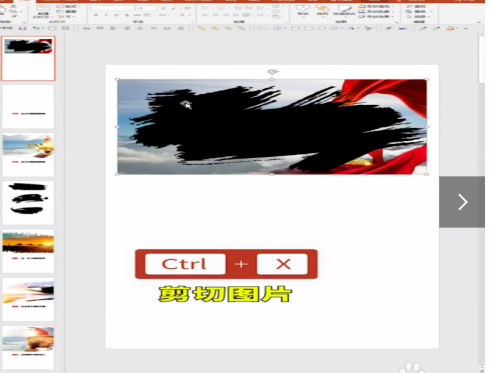

3、选中剪贴板,这个时候图片就出现,复制到下一张,调整到画面大小合适。
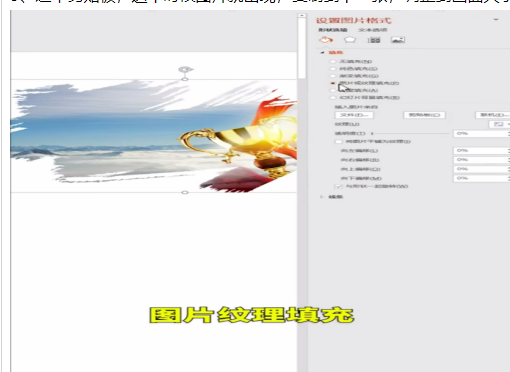
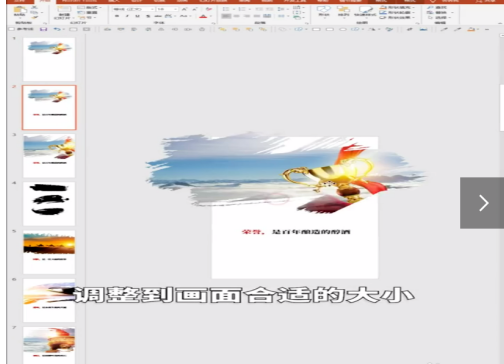
以上就是PPT怎么给图片添加笔刷效果的全部内容了,非凡软件站为您提供最好用的软件教程,为您带来最新的软件资讯!